LS증권 투혼: HTS 다운로드 및 차트 설정 방법은?
키움증권 영웅문 보다 더 편리한 HTS를 발견했습니다. 바로 이베스트 투자증권인데, 최근에 LS 그룹에 편입되면서 LS증권 투혼으로 이름을 변경했습니다. HTS가 주식 거래만 가능하면 됐지 뭐가 좋고 나쁘고가 어딨냐 생각할 수 있습니다. 저 또한 그렇게 생각했지만, 보다 사용하기 쉬운 인터페이스와 본인의 지식만 풍부하다면, 영웅문보다 더 나은 보조 지표들을 개발할 수 있다는 장점이 있습니다. 이번 포스팅에서는 간단하게 LS증권 투혼 HTS 다운로드 방법과 차트 설정을 알아보겠습니다.

LS증권 투혼 다운로드 방법
1. LS증권 홈페이지 접속
LS증권 홈페이지에 접속하여, 홈페이지 하단에 있는 투혼(HTS) 다운로드 버튼을 눌러줍니다. 간편하게 접속할 수 있도록 링크 남겨드릴 테니, 필요하시면 ➡️이 링크를 클릭하여 접속하시면 되겠습니다.

2. 설치 파일 실행
투혼 다운로드가 완료되면, 크롬 기준 우측 상단에 다운로드 탭을 클릭하여 설치를 진행해 줍니다.

3. 투혼 HTS 실행 및 로그인
설치가 완료되면, 바탕화면에서 'LS증권 투혼'을 클릭하여 실행한 후에 공인인증서 또는 LS증권 ID와 비밀번호를 입력하여 로그인해 주시면 됩니다. 기존에 이베스트 투자증권을 이용하셨던 분은 추가 가입이나 변경 없이 기존과 동일하게 로그인하실 수 있습니다.

왼쪽에 보이는 아이콘이 바로 LS증권 투혼이고, 오른쪽이 키움증권 영웅문4입니다. 험난한 주식시장에서 이 악물고 버티는 느낌은 투혼 쪽이 좀 더 적합해 보이지 않습니까? 마치 전쟁터에서 투혼을 불태우며 살아남겠다는 의지가 느껴지기 때문에 하루하루가 고달픈 주식인한테는 투혼이 더 어울리는 것 같습니다.
LS증권 투혼 차트설정 방법
처음에 HTS를 켜면 모든 것이 혼란스러울 수 있습니다. 익숙한 분들은 이것저것 만져보면서 입맛에 맞게 세팅하면 되지만, 초보분들은 간단하게 HTS 설정 방법을 단계별로 알려드릴 테니 잘 따라와 주시기 바랍니다.
1. 호가창 설정

가장 먼저 해야 할 일은 주식의 현재가격을 알 수 있는 호가창을 켜는 것입니다. 호가창은 LS증권에서는 '현재가'로 이름이 붙어있습니다. 상단 탭에서 「주식 시세」 - 「현재가」에서 원하는 포맷을 설정하면 됩니다.

현재가 창에서는 왼쪽에 위아래로 10호가씩을 확인할 수 있고, 오른쪽에는 체결량과 체결강도, 시세정보, 업종, 섹터 등을 취향에 맞게 설정할 수 있습니다. 현재가2는 단순히 현재가 창을 좌우 반전시킨 모습입니다.
복수현재가는 세 가지 종목의 호가를 한눈에 확인할 수 있어, 2등주, 3등주 매매를 하시는 분들에게 적합합니다. 예를 들어 오늘 저출산 관련주에 전반적으로 수급이 붙는 모습이 보인다면, 관련 테마 종목인 아가방컴퍼니, 제로투세븐, 메디앙스 등의 호가창을 한 번에 띄워놓고 편리하게 한눈에 볼 수 있습니다.

만약 스캘핑 또는 단타를 위주로 매매한다면, 주식빠른호가주문 창을 사용하여 호가창매매를 하시는 것이 더 나으실 수 있습니다.

주식빠른호가주문2를 키신 후에, 스탑주문을 활성화하면 제가 진한 파란색 네모칸을 쳐둔 것처럼 칸이 하나 더 늘어나게 됩니다. 이 칸에 더블클릭하여 수량을 주문 넣을 수 있고, 현재가가 해당 가격을 터치하게 되면 매수와 매도가 이뤄집니다. 일반적으로 단타나 스캘핑을 할 때, 호가가 위아래로 빠르게 움직이는 경우가 많은데, 매수를 하기보다는 미리 손절가를 스탑로스로 걸어두는 데 많이 사용합니다. 필요 없으시다면 사용하지 않으셔도 무방합니다.
호가창을 처음 접하시는 분들을 위해 간략히 설명하자면, 가운데 가격은 현재가를 기준으로 위아래로 10개씩의 매매 호가가 나열되어 있습니다. 좌측 하단의 체결가와 체결량은 현재 주식이 얼마의 가격에 몇 주가 매매되었는지를 나타내며, 왼쪽 파란색 칸은 매도 호가에 주문을 넣을 수 있는 칸이며, 오른쪽 빨간색 칸은 매수 호가에 주문을 넣을 수 있는 칸으로 구분됩니다.
보다 익숙하게 사용하기 위해서는 글을 읽는 것보다는 실제로 경험해 보는 것이 좋기 때문에, 동전주나 값싼 종목을 한, 두 주씩 호가창으로 매매해 보면서 각각의 기능이 어떤 역할을 하는지 알아보는 것이 좋습니다. 이렇게 하나씩 만져보아야 다양한 HTS의 기능을 더 빠르게 체득할 수 있습니다.
2. 차트 설정

호가창 설정을 완료했으면, 다음은 차트 설정 방법입니다. 상단 탭에서 「차트」 - 「통합차트 or 주식종합차트」를 클릭하여 차트를 열어줍니다. 통합차트나 주식종합차트는 기능의 차이가 없기 때문에 아무거나 눌러주시면 됩니다.

LS증권 [4000] 통합차트를 누르면, 위와 같이 기본적으로 설정된 차트가 나옵니다. 주식 고수 형님들은 보조 지표의 도움 없이 매매를 잘하시니까 기본 차트만 보아도 충분하지만, 저 같은 초보 주린이는 보조 지표의 도움을 받아 매매를 하기 때문에 보조지표를 설정하도록 하겠습니다.
2-1. 이동평균선 설정 방법
제가 사용하는 보조지표는 총 3가지입니다. 이동평균선, 일목균형표 구름대, 볼린저밴드 상한선으로 각각의 설정 방법을 단계별로 알아보겠습니다.

먼저 이동평균선 설정을 해보겠습니다. 기본 차트에 그어져 있는 선 중에 아무거나 더블 클릭하면, 지표 환경 설정 창이 나옵니다. 제가 사용하는 선은 3개로, 5일선, 240일선, 480일선을 사용합니다. 계산방식은 단순이평, 종가기준이고, 각 이평선의 색깔과 두께는 본인 스타일대로 설정하면 됩니다.
위 3개의 선을 사용하는 이유는 아래와 같습니다.
- 5일선: 주가의 방향을 알려주는 방향선이라 불리며, 단기 추세를 알려주는 선입니다.
- 240일선: 1년 동안의 주가 평균을 의미합니다. 주식 시장은 보통 한 달 동안 20거래일만 열리므로 20일 x 12개월 = 240일로 계산합니다.
- 480일선: 2년 동안의 주가 평균을 의미합니다.
240일선과 480일선은 긴 시간 동안의 주가 평균을 의미하기 때문에, 장기 이평선으로 불리며 제 매매 기법에서 중요한 역할을 하는 보조지표입니다. 이동평균선 매매 방법에 대해서는 추후에 자세히 다뤄보도록 하겠습니다.
2-2. 일목균형표 구름대 설정 방법
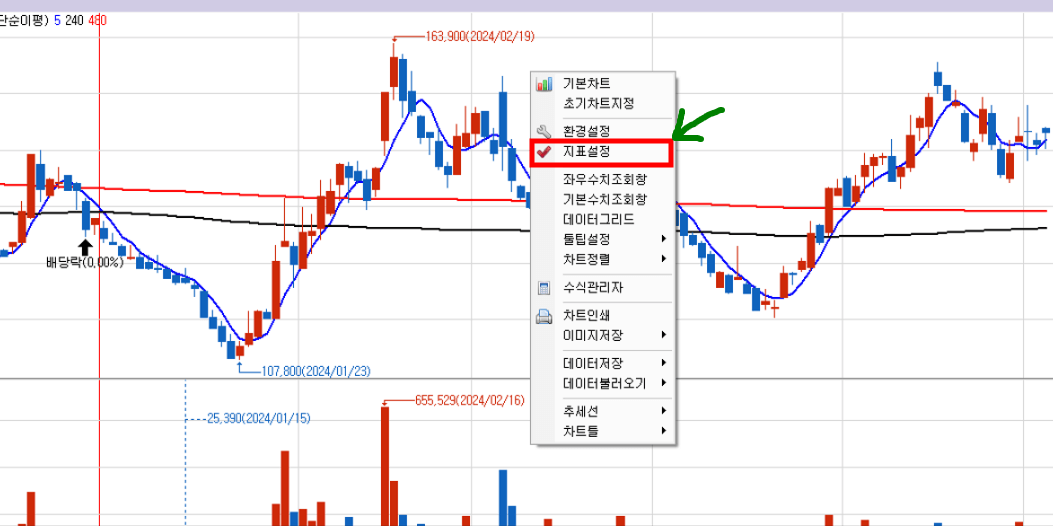
일목균형표와 볼린저밴드를 설정하기 위해, 차트에서 마우스 우클릭해서 지표설정을 눌러줍니다. 이동평균선을 설정할 때도 선을 더블클릭하지 않고, 지표설정 탭에서 할 수 있으며 지표 환경 설정 창이 나오면 왼쪽에 '찾기'에서 가격이동평균을 검색해 주면 됩니다. 지금은 일목균형표를 설정해야 하니, '찾기'에 '일목균형지표'를 검색해 줍니다.

일목균형지표를 설정하면, 전환선, 기준선, 선행기간 1,2, 후행기간 등의 조건이 있는데 , 저는 기본 설정을 건드리지 않고 사용합니다. 일목균형표에서는 구름대만을 사용하기 때문에 구름대를 만드는 역할을 하는 선행스팬 1과 2만 사용합니다.
파란색 박스에서 양운과 음운은 모두 동일한 색으로 설정하고, 구간영역채움을 클릭하면 구름과 모양이 같다 하여 '구름대'라고 불리는 일목균형표 설정이 완료됩니다.

전환선, 기준선, 후행스팬 등 각각의 조건도 매매에 적용하여 사용하는 분들도 있지만, 저는 사용하지 않기 때문에 그 부분은 다른 자료를 참고하시는 게 좋겠습니다.
복잡하게 설명하면 밑도 끝도 없는 지표라 간단하게 얘기하면, 선행스팬 1과 2는 현재 주가를 기준으로 복잡한 수식을 통해 26일 후에 구름대를 만들어 값을 표현합니다. 이렇게 형성된 구름대는 주가의 추세를 예측하는 데 사용되고, 일반적으로 구름대 위에 주가가 있으면 상승 추세, 밑에 있으면 하락 추세로 분석합니다.
2-3. 볼린저밴드 상한선 설정 방법
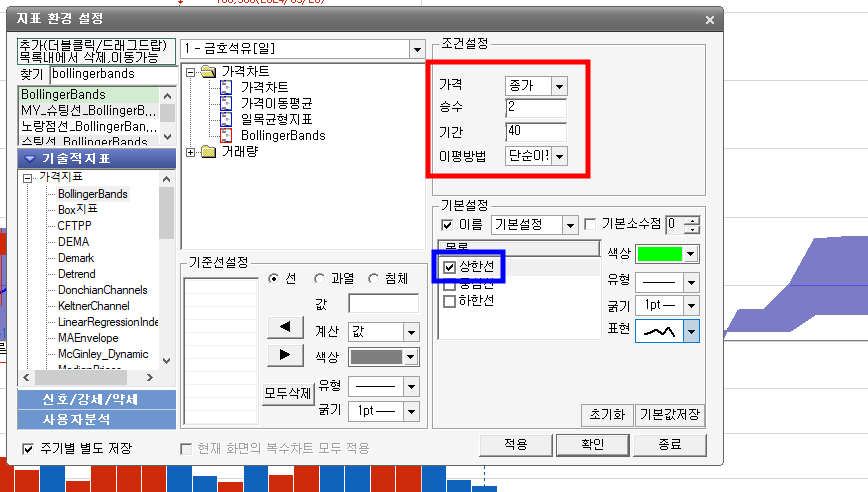
차트에서 우클릭하여 지표설정을 눌러 볼린저밴드를 설정해 줍니다. 볼린저밴드는 고급지게 영어로 bolligerbands라고 적어줘야 검색이 되니 참고해 주시고요.
저는 조건 설정에서 가격과 승수, 이평방법은 건드리지 않지만, 기간은 기본 설정인 20에서 40으로 변경합니다. 볼린저밴드는 간단하게 이동평균선을 기준으로 주가의 95%가 상한선과 하한선 사이에 위치한다는 것을 전제로 개발된 보조지표입니다. 즉 5%의 주가는 상한선과 하한선을 벗어난다는 의미고, 이런 흐름이 나오면 "어라? 주가를 누가 인위적으로 움직이고 있네?"정도로 해석해 볼 수 있습니다.
볼린저밴드 중심선은 아까 설정했던 이동평균선이며, 기간을 20으로 설정하면 20일 이동평균선과 동일한 선이 차트에 표시되므로, 굳이 사용하지 않습니다.
대부분 볼린저밴드 지표를 사용하는 분들은 주가가 하한선을 터치할 때 매수하여 상한선에 매도하는 매매법을 사용하겠지만, 저는 주가가 상승하기 전에 매수하는 것을 좋아하지 주가가 계속 떨어지고 있는데 줍는 매매를 선호하지 않아 하한선은 사용하지 않습니다. 볼린저밴드 매매법에 대해서도 나중에 글로 작성하겠습니다.
3. 차트 설정 완료

단계별로 차트 설정을 따라오셨다면, '한국석유' 종목을 검색했을 때 위와 같은 차트가 완성됩니다. 가격이동평균선과 일목균형표, 볼린저밴드 상한선을 설정하였고, 본인 눈에 편한 색상과 선의 두께를 설정하시면 끝입니다.
키움증권 HTS 다운로드 및 차트 설정 방법: 영웅문4 최신버전 가이드
주식거래를 실시간으로 편리하게 할 수 있는 주식 거래의 필수도구로 자리잡은 키움증권 HTS인 영웅문4의 최신버전을 다운로드하고 기본적인 차트 설정 방법을 알아보겠습니다. 이 가이드를 통
cafeholssi.tistory.com
어라? 뭔가 다르다고요? 앞서 설명드린 것은 보조지표를 설정하는 방법이었고, 전반적인 차트의 모습을 수정할 필요가 있습니다. "나는 하얀 배경이 좋고, 차트에 가로선과 세로선이 있는 것이 마음에 들어"라고 하신다면 그대로 사용하셔도 좋지만, 저는 가로, 세로선이 너무 지저분하고 하얀 배경은 눈이 부셔서 회색 배경으로 수정하였습니다.


차트에서 우클릭하여 차트설정을 들어가셔서, 상단 탭에서 화면표시, 화면기능, 차트영역, XY축영역, 차트유형 등을 클릭하여 제 세팅을 참고해서 설정하시면 저와 동일한 차트로 설정할 수 있습니다.



모두 여기까지 차근차근 따라오시느라 고생하셨습니다. 주식을 시작하기로 하셨으니 앞으로 험난한 길만 남으셨습니다. 축하드립니다. 여러분은 이제 중추신경계를 녹여버리는 합법적인 돈놀이에 참가하게 되셨습니다. 주식 세계는 한번 발을 들이면 본인의 의지로는 도망칠 수 없는 곳인 만큼, 이왕 하기로 마음먹었다면 제대로 공부해서 꼭 성공해 보도록 합시다.
'주식 정보' 카테고리의 다른 글
| 오늘의 매매일지: PN풍년, 엔브이에이치코리아, 카티스, 서연이화, 디티앤씨알오 (0) | 2024.06.17 |
|---|---|
| 오늘의 매매일지: 그리드위즈, 삐아, 한화엔진, 에이피알 등 6종목 (0) | 2024.06.14 |
| 오늘의 주식 매매일지: 신송홀딩스, 샘표식품, 라이콤, JTC 주가 등 7종목 (0) | 2024.06.13 |
| 졌고 못싸운 덕산테코피아, 광무 등 6종목 매매일지 (0) | 2024.06.10 |
| 키움증권 HTS 다운로드 및 차트 설정 방법: 영웅문4 최신버전 가이드 (0) | 2024.05.15 |



